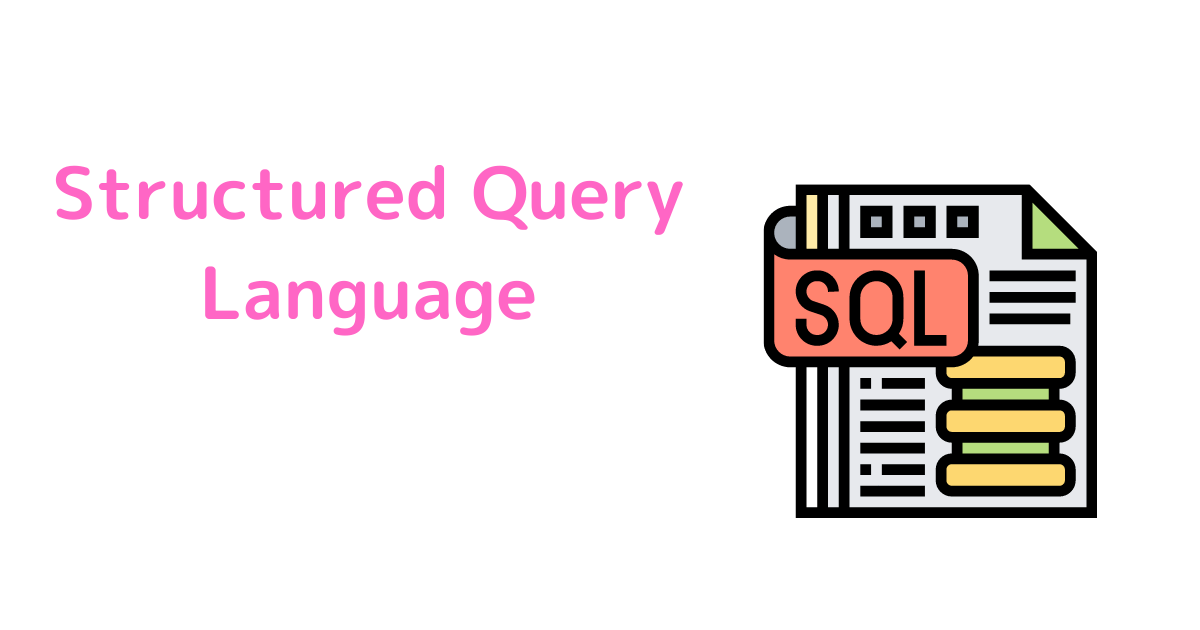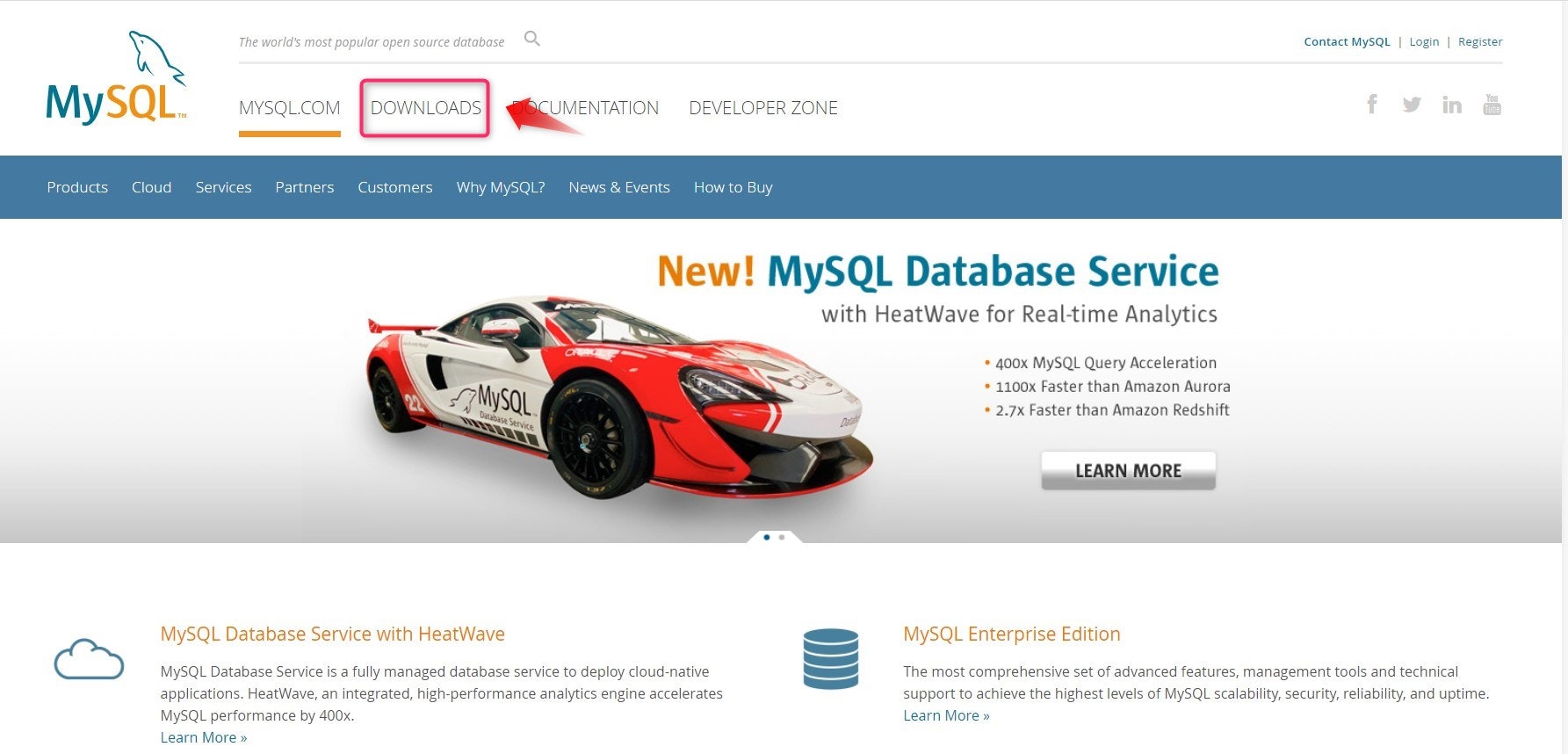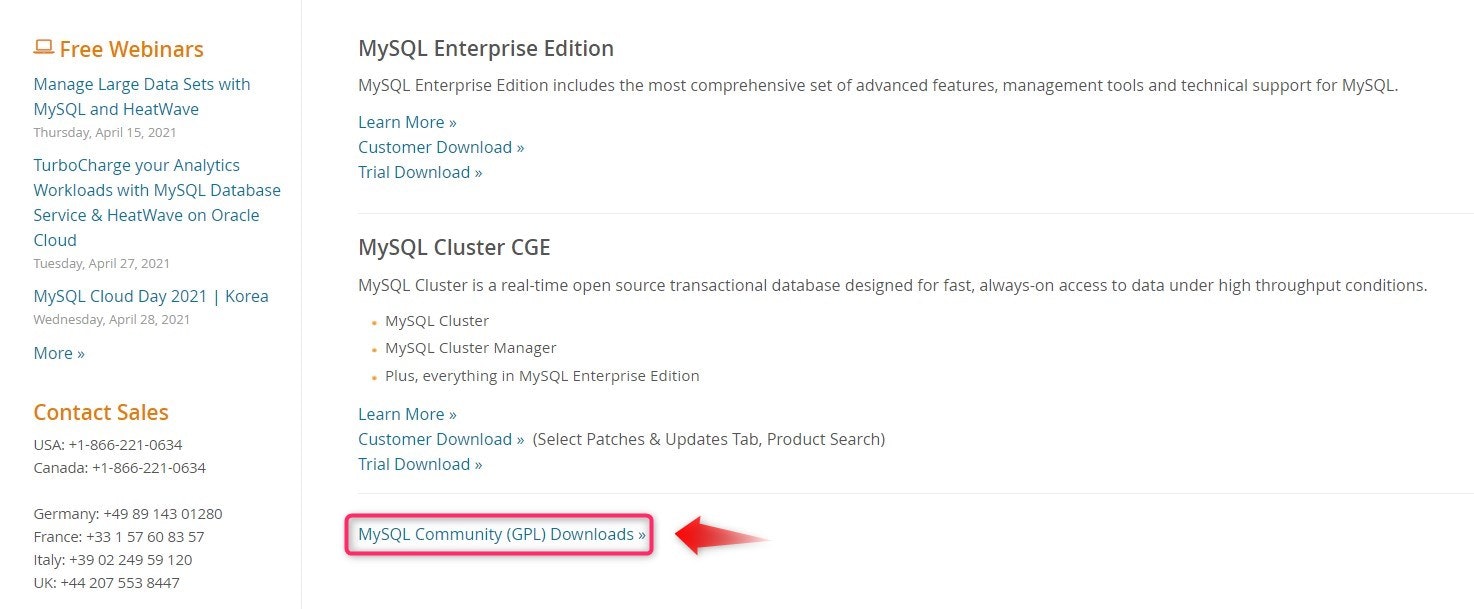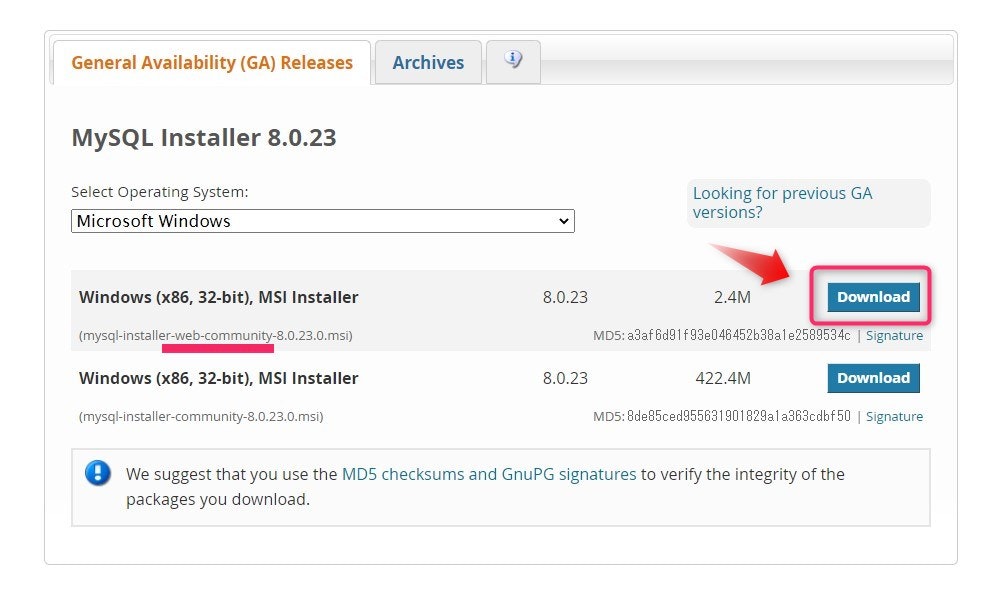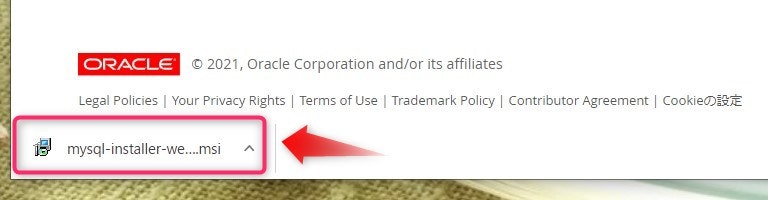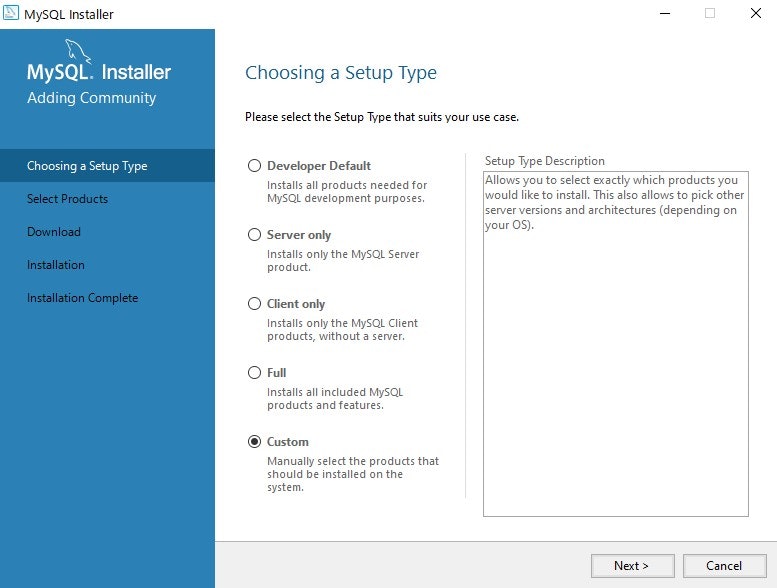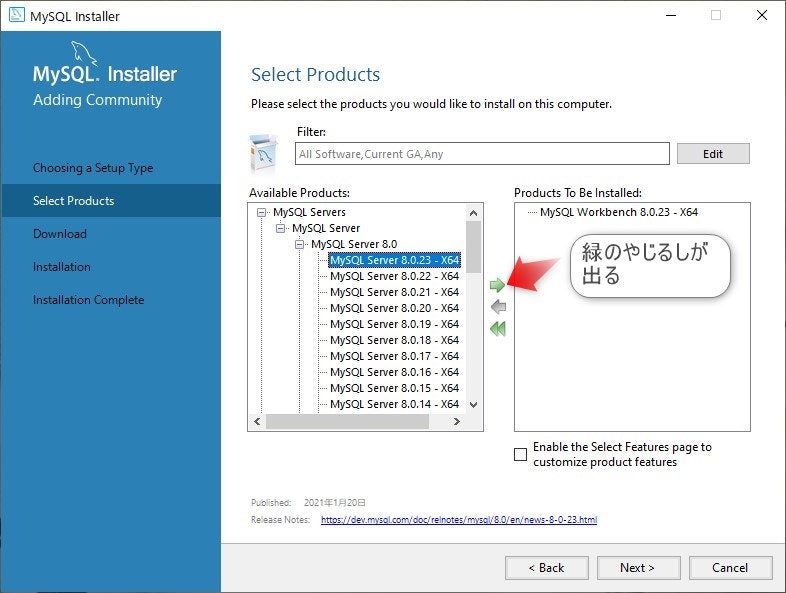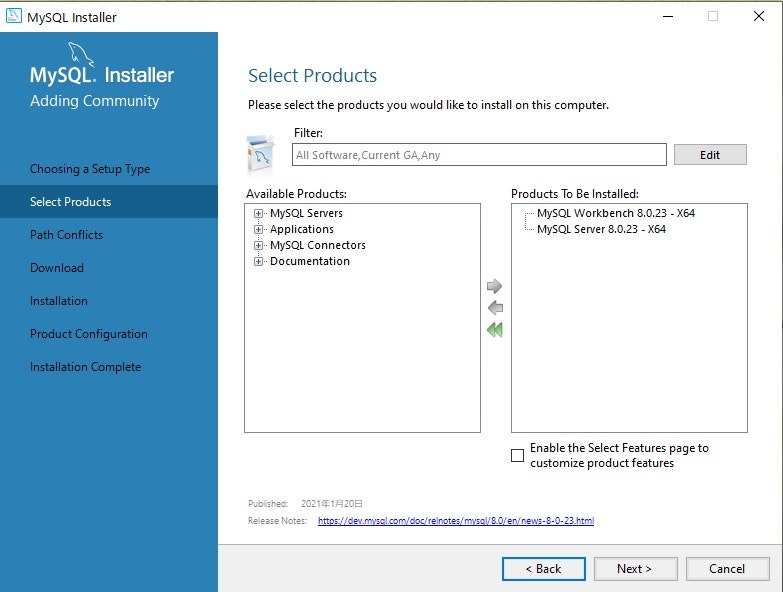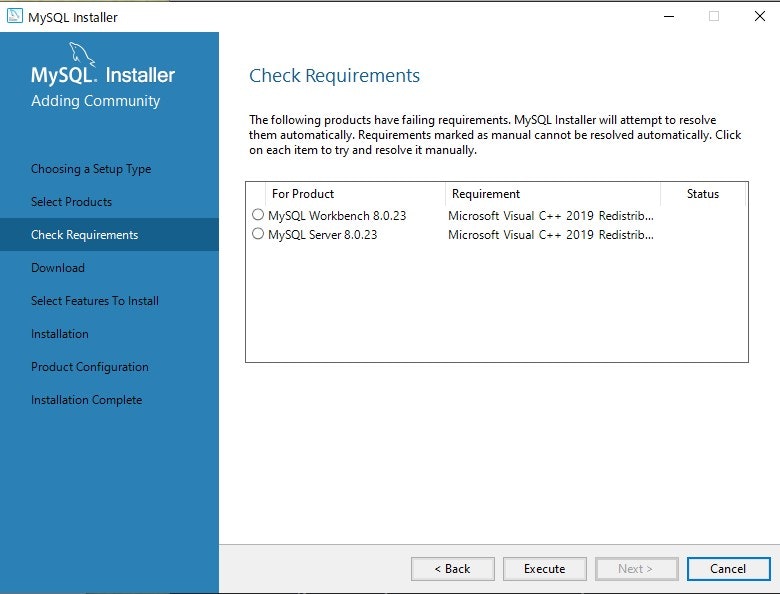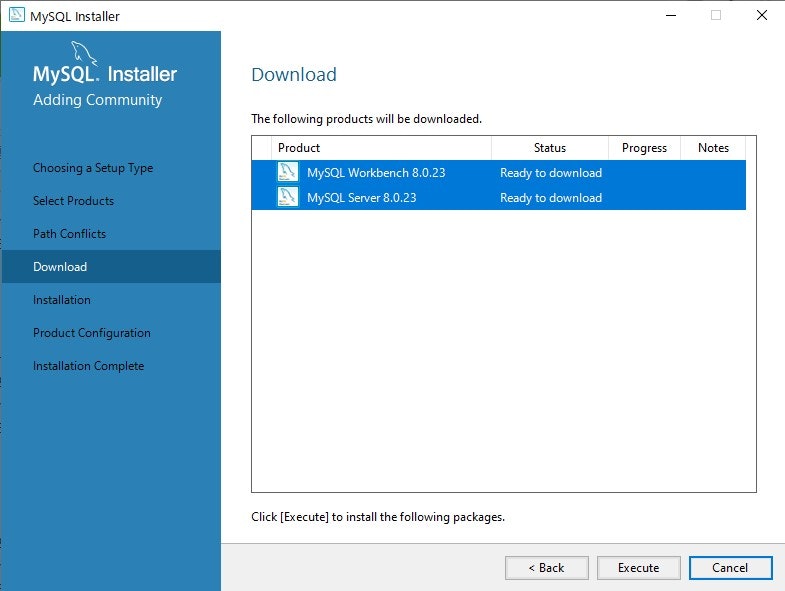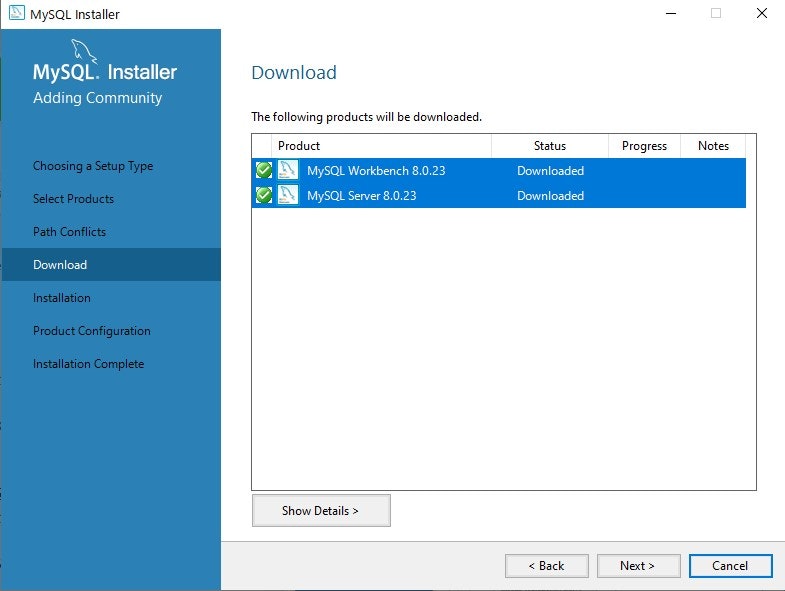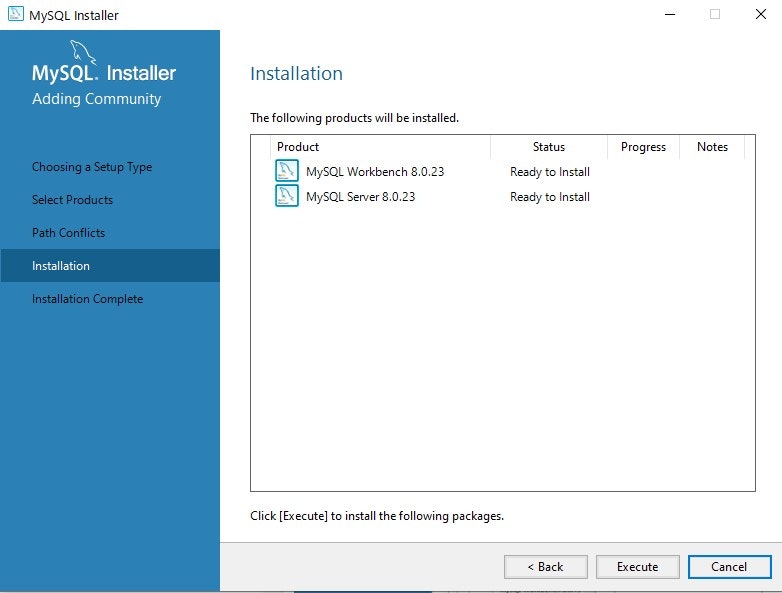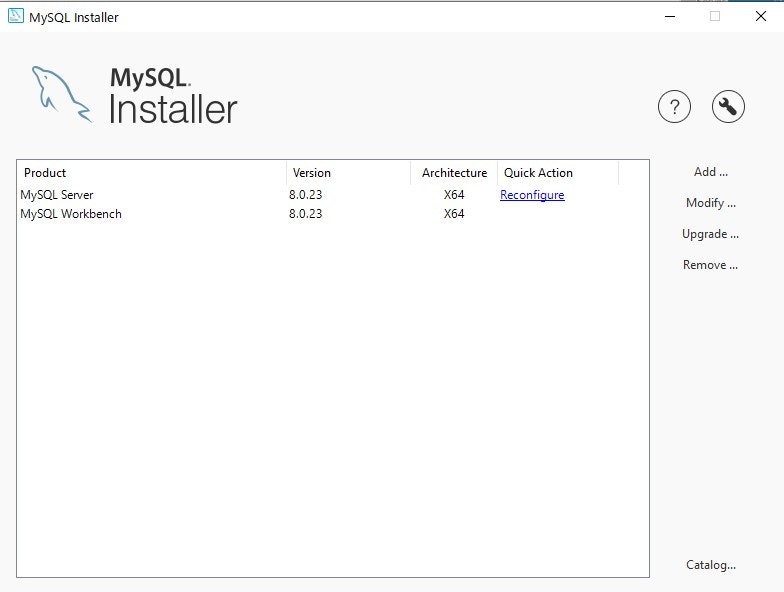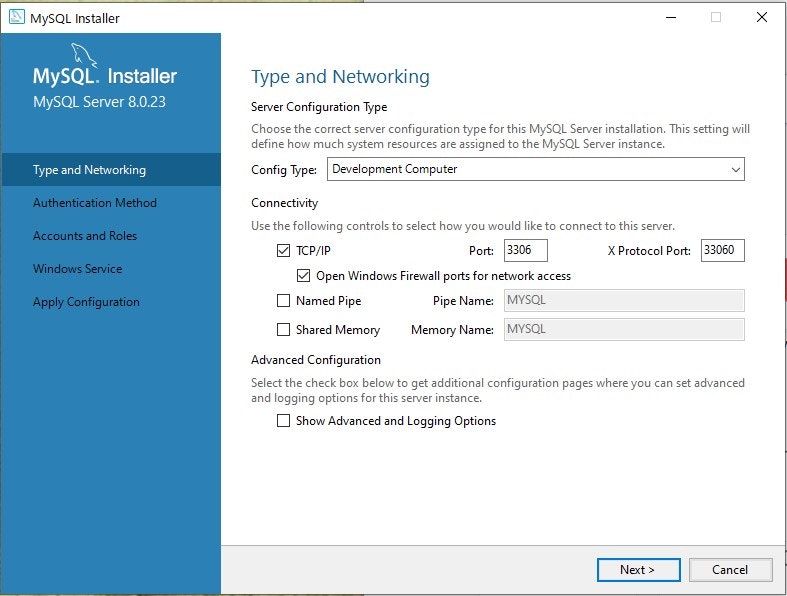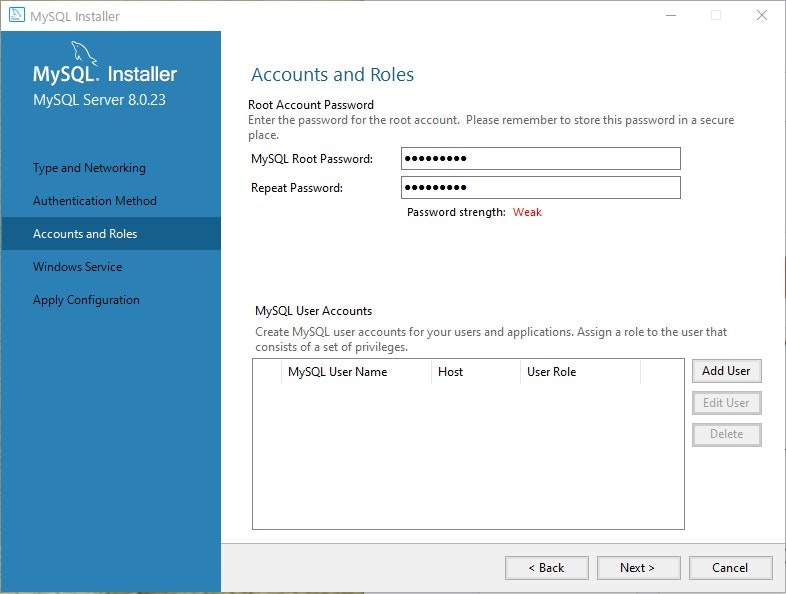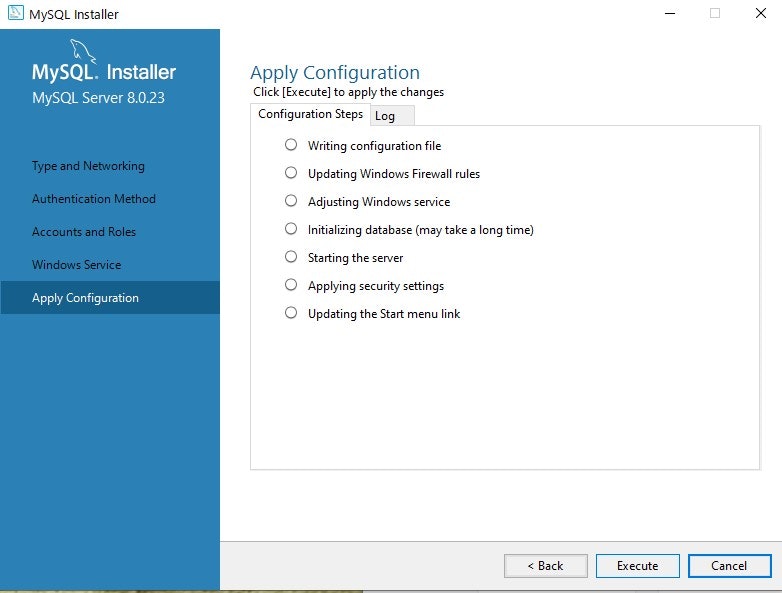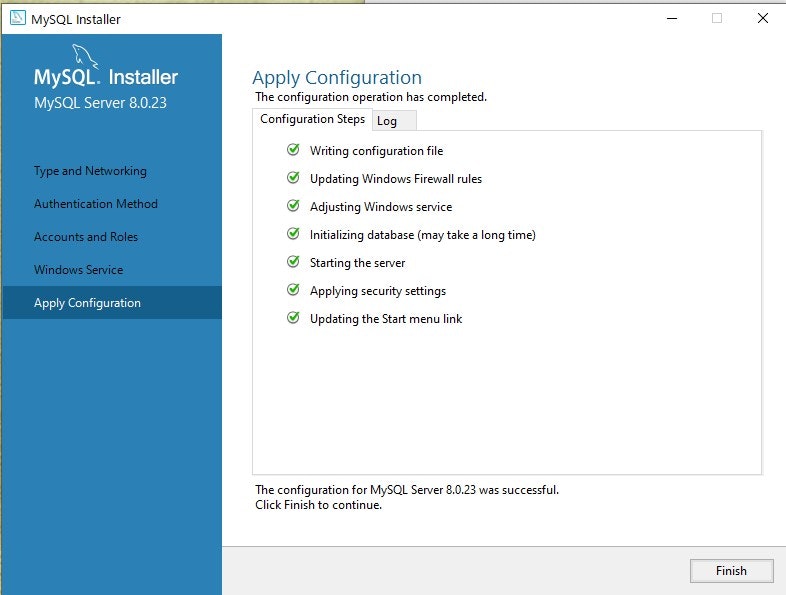SQLについての記事をシリーズで書いています。
前回、前々回の記事では、SQLの練習をするのに、SQL Online IDEを使ってきました。
今回の記事では、MySQLのインストールの仕方を書いていこうと思います。
少し複雑なプロセスですが、スクショも付けて書いていきますので、順番通りにすれば無事にインストールできると思います
ではさっそく始めていきますね。
MySQLのインストール
下記の2つをインストールします
MySQL Workbench (MySQLをGUIで操作できるアプリ)
MySQL Server
MySQLのサイトにアクセスする。
こちらからMySQLのサイトにアクセスしてください。
『DOWNLOAD』をクリック
『MySQL installer for Windows』をクリック
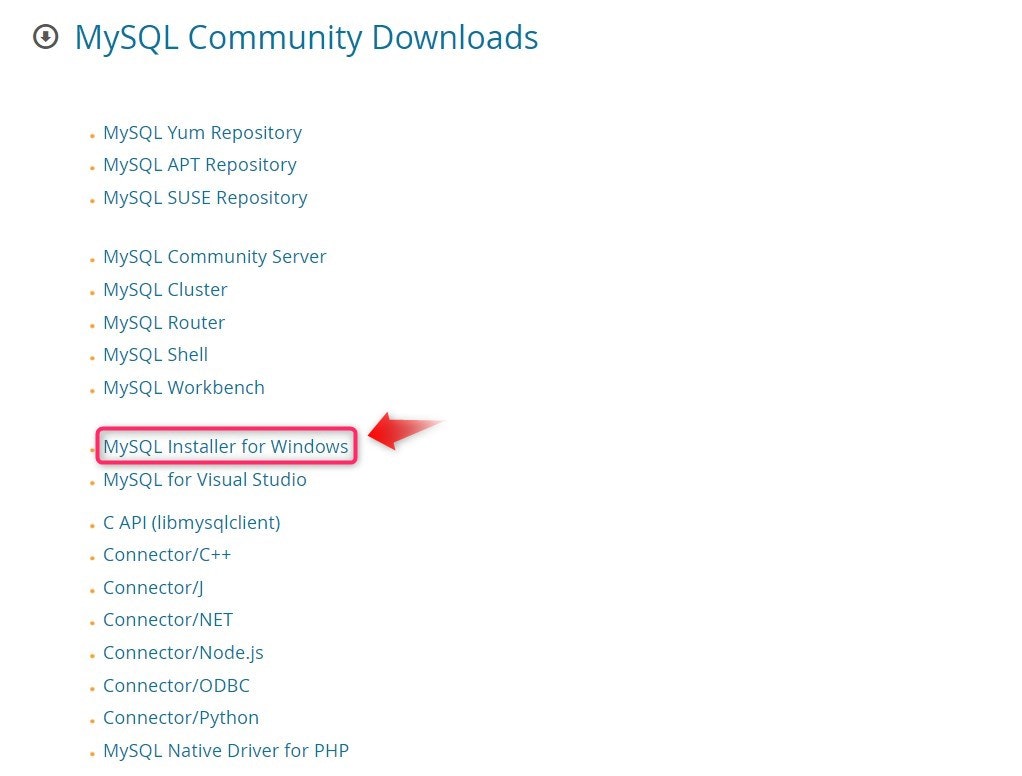
選択肢が2つ示されますが、上の方の『Download』をクリック
『No, thanks. just start my download.』をクリック
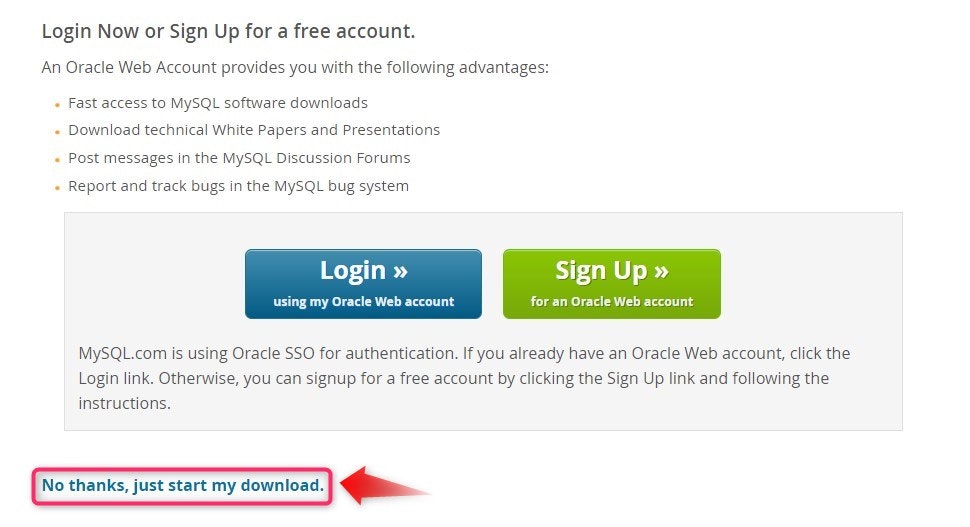
Applications > MySQL Workbench > MySQL Workbench バージョン とクリックしてください。
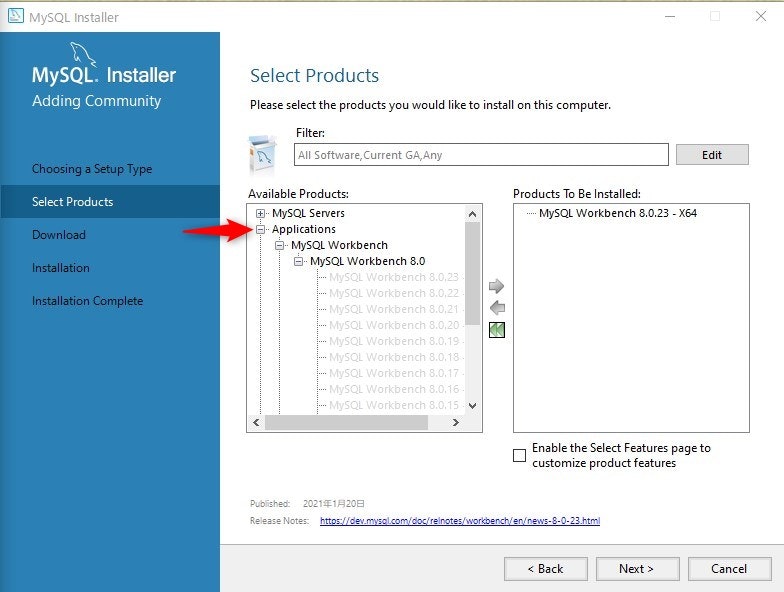
同様にして、『MySQL Server』も選択して、緑のやじるしをクリックします
Server と Workbenchが 『Product To Be Installed』の方に移れば『Next』をクリックします
あなたの使っているオペレーティングシステムによっては下記のようになるかも知れません。(古いバージョンのMicrosoft Visual C++がコンピュータに入っていると起こりうる)
Requirementの欄に書かれているものをダウンロードしてください。
こちらからMicrosoft のsupportページにアクセスできますので、指定のファイルをダウンロードしてください。
MySQLのインストーラーに戻れば、プロセスの続きからできるはずです。
『Excute』をクリック
Status が『Downloaded』になればOKです。
Status がCompleteになればOKです
『Next』をクリックします
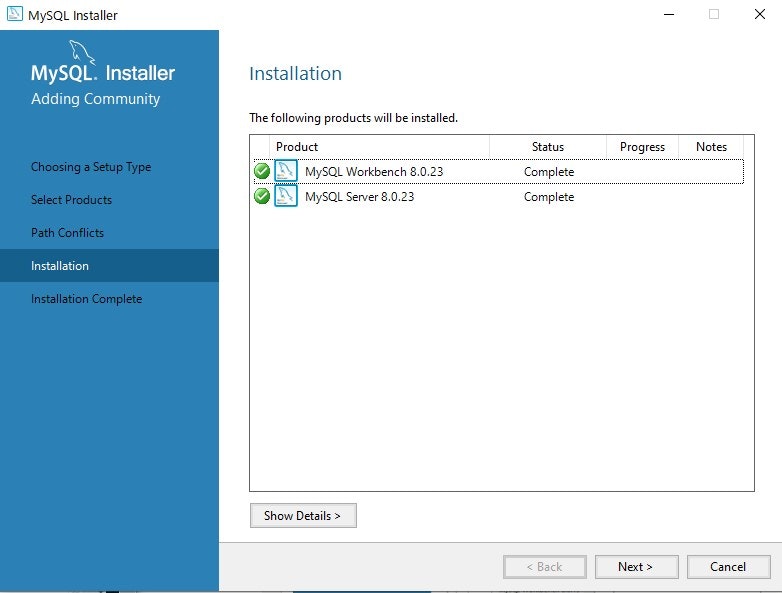
オペレーティングシステムの違いがあるのでしょうが、このまま『Product Configuration』のページに進める人もいますが、私の場合は、インストーラーで『Reconfig』をクリックして、次のプロセスに進みました。
Type and Networking に進みましたら、そのまま『Next』をクリックしてください。
パスワードを決めます。
忘れると大変なので、どこかにメモっておいてくださいね。
下記のようになればオッケーです。
まとめ
MySQLのインストールは以上になります。
次回の記事では、インストールしたMySQLを使ってデータベースを作る方法を書いていきますね。